Học tin học văn phòng tại Thanh Hóa
Bạn hoang mang vì thanh công cụ của excel bị mất? Hôm nay tin học ATC xin chia sẽ cách khắc phục lỗi này nhé!
Cách hiện thanh công cụ trong Excel 2016/2007/2010/2013
Cách hiện thanh công cụ trong Excel 2010, 2016… không quá khác biệt. Admin sẽ hướng dẫn chi tiết với Excel phiên bản 2016, anh em áp dụng cho Excel của mình nha.
- Nếu như thanh công cụ excel bị ẩn, cách nhanh nhất là anh em sử dụng phím tắt để hiển thị lại. Cụ thể, người dùng chỉ cần nhấn tổ hợp phím Ctrl + F1để hiện thanh công cụ Excel lên lại là xong. Lưu ý: Cần phải giữ phím Ctrl trước rồi mới nhấn F1 nhé. Hoặc nếu muốn ẩn thanh công cụ để rộng rãi hơn thì nhấn tổ hợp phím này là được.
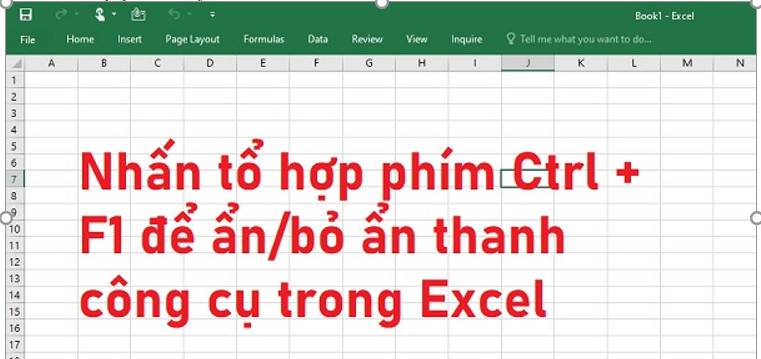
- Ngoài ra, anh em cũng có thể dùng chuột để ẩn/bỏ ẩn thanh công cụ trong Excel > Tại Excel đang bị ẩn thanh công cụ, nhấn chọn vào một tab bất kỳ > Sau đó, bạn nhấn đúp chuột(2 lần liên tiếp) vào thẻ đó để bỏ ẩn thanh công cụ > Hoặc làm tương tự nếu muốn ẩn thanh Ribbon.
Sử dụng lệnh để hiện lại thanh công cụ trong Excel
Bên cạnh các giải pháp trên, anh em cũng có thể sử dụng lệnh để ẩn/hiện thanh công cụ trong Excel.
-
Đối với phiên bản 2010 và các phiên bản Excel mới hơn:
Người dùng chỉ cần nhấn chuột phải vào vị trí bất kỳ ở thanh công cụ Ribbon > Khi danh sách hiển thị thì chọnCollapse the Ribbon để ẩn > Nếu muốn mở ẩn thì bạn cũng nhấn chuột phải vào thanh tab > Chọn Collapse the Ribbon để bỏ ẩn là xong.
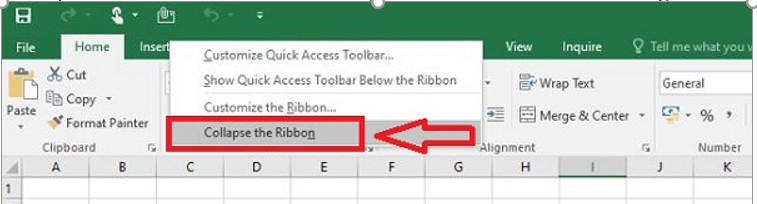
-
Riêng đối với phiên bản Excel 2007:
Bạn cần nhấn chuột phải vào một vị trí trống nào đó trên thanh công cụ > Chọn Minimize the Ribbonđể ẩn/bỏ ẩn thanh công cụ Ribbon nhé!
Hướng dẫn cách hiện thanh công cụ Excel tự động (Excel 2010 trở về sau)
Trong trường hợp mất thanh menu trong Excel nhưng là mất hoàn toàn và không thể áp dụng các cách trên. Anh em hãy sử dụng giải pháp này để khắc phục:
Bước 1:
Tại file Excel anh em nhấn vào ô vuông có dấu mũi tên như hình.
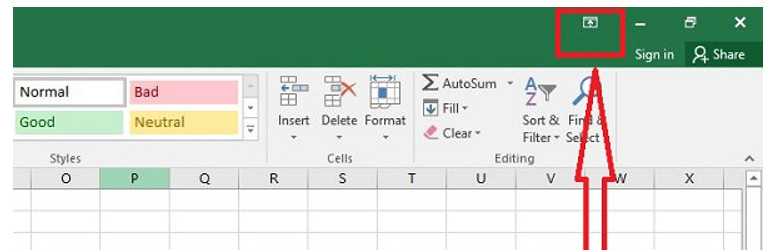
Bước 2:
Sau đó, sẽ có 3 tùy chọn hiện lên và bạn hãy chọn tùy chọn mình cần là:
Auto-hide Ribbon: Đây là tính năng giúp ẩn thanh công cụ Excel khi bạn không dùng đến (tự động). Excel ẩn toàn bộ cả thanh Ribbon và thanh Command nếu như người dùng không sử dụng. Trong trường hợp bạn muốn dùng thanh Ribbon thì anh em cần click chuột vào phần ở trên cùng giao diện Excel là xong.
Show Tabs: Đây là tùy chọn cho phép chỉ xuất hiện thanh Tab trong Excel. Thứ hiển thị duy nhất là thanh Tab còn thanh Command sẽ được ẩn đi.
Show Tabs and Command: Ngược lại với tùy chọn trên, đây là tính năng giúp hiện cả thanh Tab cũng như thanh Command. Và cả 2 sẽ không bị mất đi nếu bạn không dùng đến.
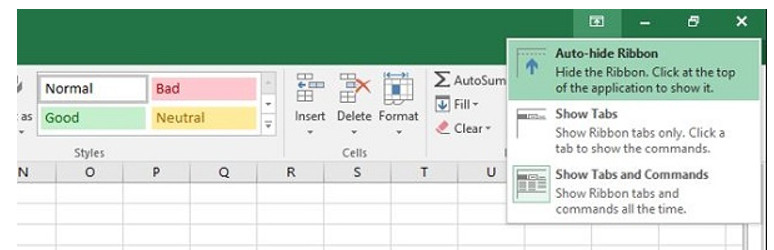
Hướng dẫn bỏ ẩn thanh công cụ Excel trên các phiên bản khác
- Đối với Excel 2003: Phiên bản này quá cũ và có đến 3 thanh công cụ là Standard Toolbar, Formatting Toolbar và Drawing Toolbar. Riêng phiên bản này thì không ẩn thanh công cụ được nên bạn không cần lo lắng.
- Đối với Excel Microsoft Office 365: Nhấn chuột vào chỗ “Trang đầu” > Nhấn vào nút có biểu tượng hình ghim (nằm ở phía bên phải) > Thanh công cụ sẽ hiển thị.
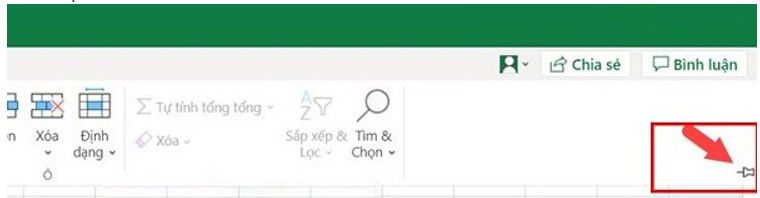
Trên đây là bài viết hướng dẫn cách hiển thị lại thanh công cụ bị mất trong excel, tin học ATC cảm ơn các bạn đã quan tâm theo dõi bài viết nhé!

TRUNG TÂM ĐÀO TẠO KẾ TOÁN THỰC TẾ – TIN HỌC VĂN PHÒNG ATC
DỊCH VỤ KẾ TOÁN THUẾ ATC – THÀNH LẬP DOANH NGHIỆP ATC
Địa chỉ:
Số 01A45 Đại lộ Lê Lợi – Đông Hương – TP Thanh Hóa
( Mặt đường Đại lộ Lê Lợi, cách bưu điện tỉnh 1km về hướng Đông, hướng đi Big C)
Tel: 0948 815 368 – 0961 815 368

Nơi học tin học văn phòng thực hành tại Thanh Hóa
Nơi học tin học văn phòng thực hành ở Thanh Hóa








